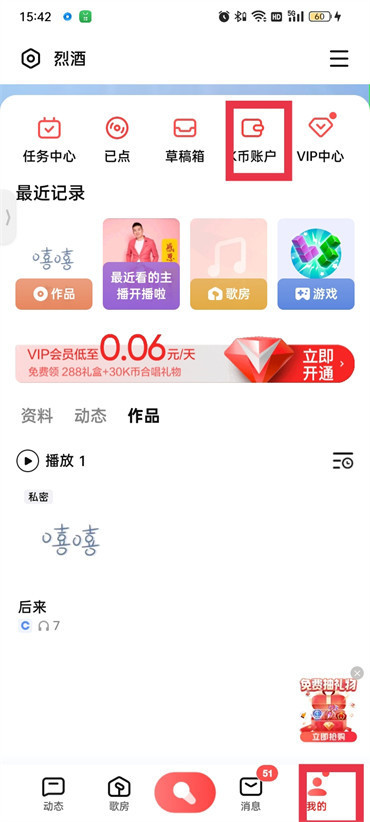iphone热点名字怎么改 iphone改热点名字的方法
一般情况下,手机热点的名称跟本机名称是一样的,但是我们也可以对其进行更改,然而很多使用iphone手机的用户不知道热点名字怎么改,方法并不会难,几个步骤就能完成,现在就随小编一起来看看iphone改热点名字的方法吧。
具体方法如下:
1、打开进入iPhone系统设置,在设置中选择通用并点击。

2、跳转到通用设置界面之后,点击页面顶部的关于本机一栏。

3、切换至关于本机界面之后,点击页面最上方的名称选项。

4、将名称页面打开后,设置修改新的热点名字,点击页面右下角的完成按钮。

5、返回到手机系统设置页面之后,找到个人热点选项并点击。

6、进入个人热点页面之后,可以看到个人热点的名字已经更改了,在页面可以看到更改后的热点名字。

关于iphone热点名字怎么改的详细内容就给大家介绍到这边了,如果你也想修改的话,那就学习上面的方法来进行修改吧。